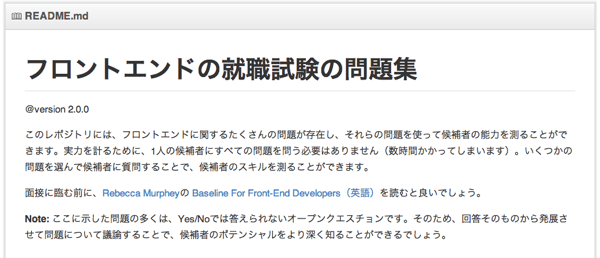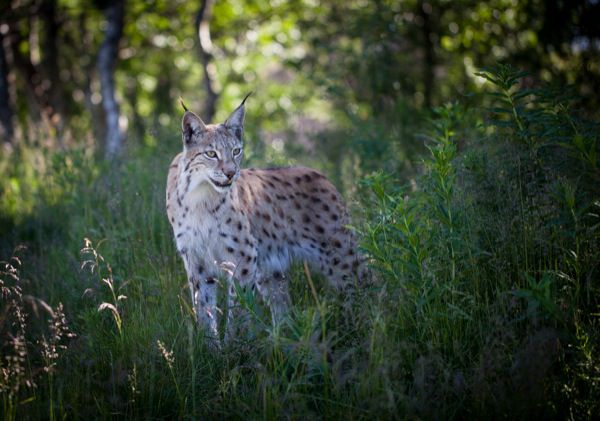[フロントエンド] fetchAPIで画像(バイナリーデータ)を取得する
こんにちは、@yoheiMuneです。
「fetchを用いたAjax通信を行う」で紹介したfetchAPIについて、バイナリデータを扱う実装をブログに書きたいと思います。

なお、上記のコードの中で利用している
最後になりますが本ブログでは、サーバー、フロントエンド、PHP、インフラ、Swift、Node.js、Java、Linux、機械学習、などの技術トピックを発信をしていきます。「プログラミングで困ったその時の、解決の糸口に!」そんな目標でブログを書き続けています。ぜひ、本ブログのRSSやTwitterをフォローして貰えたら嬉しいです ^ ^
最後までご覧頂きましてありがとうございました!
「fetchを用いたAjax通信を行う」で紹介したfetchAPIについて、バイナリデータを扱う実装をブログに書きたいと思います。

目次
どのような場面で使うのか
フロントエンドをReact / Vue / Angular などSPA(Single Page Application)で構成している場合に、サーバーAPIがバイナリーデータを返却する時に使います。例えば、サーバーAPIがPDFを返却したり、QRコード(=画像)を生成して返却する場合には、Ajax通信でバイナリーデータを扱う必要があります。fetch APIでバイナリーデータを扱う
具体的には以下のように実装します。
(async () => {
async function getImage() {
// 送信先のURL.
const url = '/image/001.jpg'
// fetchでアクセス.
const res = await fetch(url)
// Blob形式でデータ取得.
const blob = await res.blob()
return blob
}
// 画像データを取得(バイナリーデータで取得).
const imageData = await getImage()
})()
ポイントはres.blob()と実行し、レスポンスからBlob形式で値を取得するところです。これでバイナリデータを受け取ることができます。なお、上記のコードの中で利用している
asyncとawaitについては、「ES7のasync/awaitを使って、Promiseを同期的に処理する」をご参照ください。おまけ1:受け取ったバイナリデータをimgタグで表示する
受け取ったBlobデータを、imgタグで表示するためには以下のように実装します。
// 上で受け取ったBlobデータ.
const blob = /* fetchで取得 */
// Blobデータから、それを表示可能なURLを生成する.
const url = (window.URL || window.webkitURL).createObjectURL(blob)
// imgタグに反映.
const img = document.querySelector('img')
img.src = url
ポイントは、createObjectURLを使ってBlobデータからURLを生成する点です。おまけ2:受け取ったバイナリデータを、ブラウザからダウンロードする
PDFなどをAPIから受け取った場合には、ブラウザ表示ではなく、ダウンロードさせたいことも多いです。その場合には以下のように実装します。
// 上で受け取ったBlobデータ.
const blob = /* fetchで取得 */
// Blobデータから、それを表示可能なURLを生成する.
const url = (window.URL || window.webkitURL).createObjectURL(blob)
// ダウンロード.
const a = document.createElement('a')
a.href = url // ダウンロード先URLに指定.
a.download = '001.jpg' // ダウンロードファイル名を指定.
document.body.appendChild(a) // aタグ要素を画面に一時的に追加する(これをしないとFirefoxで動作しない).
a.click() // クリックすることでダウンロードを開始.
document.body.removeChild(a) // 不要になったら削除.
こちらのポイントは、aタグのダウンロード機能を使うところです。最後に
React / Angular / Vue を実装していると、バイナリーデータをJavaScriptで扱う機会もちらほらあります。最近はバイナリデータもJSでちゃんと扱えるので、扱いに慣れたいところです。最後になりますが本ブログでは、サーバー、フロントエンド、PHP、インフラ、Swift、Node.js、Java、Linux、機械学習、などの技術トピックを発信をしていきます。「プログラミングで困ったその時の、解決の糸口に!」そんな目標でブログを書き続けています。ぜひ、本ブログのRSSやTwitterをフォローして貰えたら嬉しいです ^ ^
最後までご覧頂きましてありがとうございました!